
时间:2021-06-28 18:57:06 来源:www.win10xitong.com 作者:win10
今天有一位用户说他安装了win10系统以后,在使用中突然遇到了win10安装界面键盘输入不了的情况,对于一些平时动手能力比较强的用户可能都不能很好的解决win10安装界面键盘输入不了的问题,如果你平时每次遇到问题都去让专业人士处理,那水平就无法提高了。这次我们可以自己来尝试解决一下,我们可以按照这个流程:1.打开vmware,定位到故障机的标签,切记这时是在关闭电源状态下,这一点很重要;2.点击“编辑虚拟机设置”,会弹出个新的窗口中,点击“选项”就彻底解决这个问题了。不明白的话也没关系,下面还有更详细的win10安装界面键盘输入不了的处理本领。
具体方法:
1.打开vmware,找到故障机器的标签。记住电源已关闭是非常重要的。
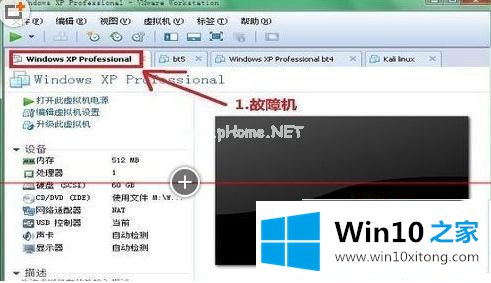
2.点击“编辑虚拟机设置”,弹出新窗口,点击“选项”;
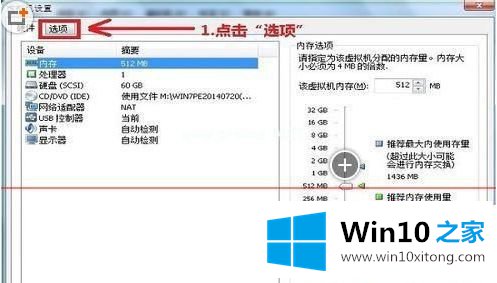
3.在选项下,点击“通用”,在窗口右下角找到“增强型虚拟键盘”;
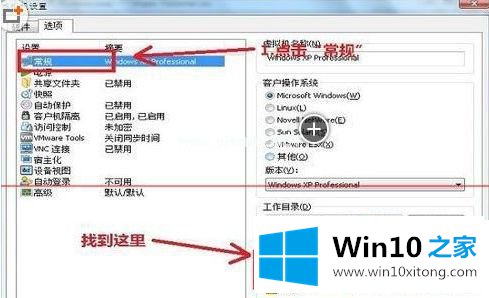
4.点击“增强型虚拟键盘”的小三角形。此时有三个选项可以展开,即关闭、可用时使用、需要时可以选择自己想要的;

5.选择“如果可用,请使用”,然后单击“确定”保存。这是修改过的;
6.删除虚拟机系统目录中后缀为“. vmdk.lck”的文件或文件夹,可以先备份,确保没有错误;
7.启动虚拟机,虚拟机的键盘可以正常使用。
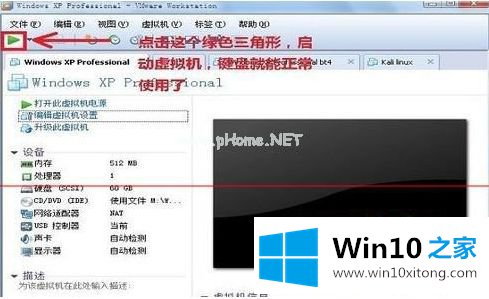
以上是边肖教你的方法,简单解决vm虚拟机win10安装界面键盘无法输入的问题。有些有这种现象的小伙伴可能希望按照边肖的方法解决,希望对大家有帮助。
有关win10安装界面键盘输入不了的处理本领的内容在以上文章中就非常清楚的讲解了,继续关注本站,更多的windows系统相关问题,可以帮你解答。